Galaxy S10には素晴らしいトリプルカメラを搭載しており、AIを組み合わせてスマホとは思えないハイクオリティの写真や動画を撮影することができます。
そんなGalaxyのカメラですが、実は写真撮影以外にもいろんな機能が付いていることをご存知でしたか?
本日はGalaxyシリーズの意外と知られていないカメラ機能をご紹介します。

Galaxyシリーズの隠れたカメラ機能
GalaxyならQRコードスキャナは不要!カメラで簡単読み取り
Galaxy S10シリーズを使っていて、QRコードスキャナをダウンロードしたかたは今すぐにQRコードスキャナアプリをアンインストールしましょう。
GalaxyにはQRコードスキャナは不要です。
なぜなら、純正のカメラがQRコードリーダーの機能を備えているからです。
使い方もとっても簡単です。
QRコードを撮影するかのように、Galaxyのカメラをかざしてみましょう。すると下のようにGalaxyが自動でQRコードを検出し、サイトへ誘導してくれます。
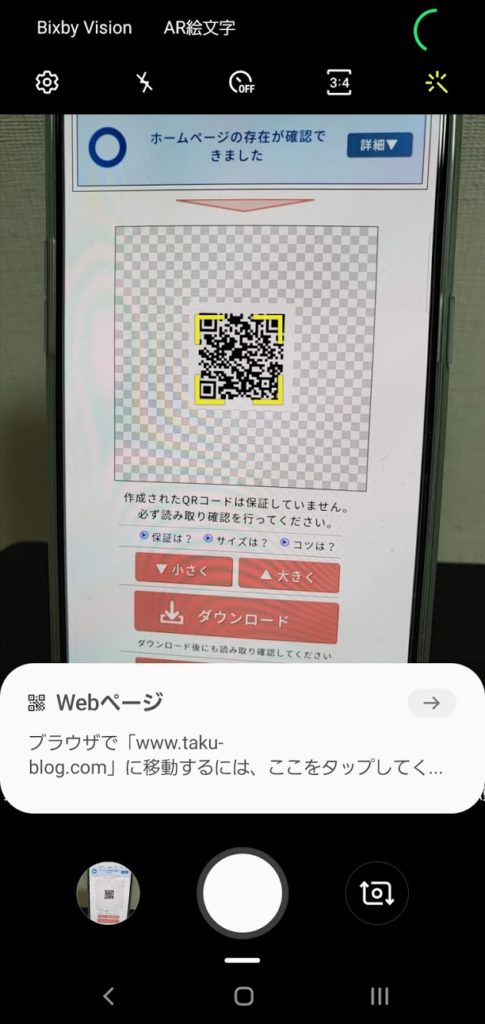
とっても地味な機能ですが、地味であまり利用頻度が高くないQRコードだからこそ便利さを発揮します。
QRコードリーダーはいざ読み取るとなるとアプリが必要になるので、スマホには必須アプリですが、使用頻度が高くないので、アプリを探すのに時間がかかりがちです。
それがいつも使っているカメラで代用できるので、いちいちアプリを探す必要がなく、すぐにQRコードを読み取ることができます。
紙のスキャンもタップでスキャンで超簡単!
テキストが書かれた紙をカメラで撮影する機会は多かれ少なかれあるかと思います。
しかし、紙のA4サイズとカメラの縦横比は一致しないため、上下左右の余分な領域まで写真に写り込んでしまいます。
Galaxyには『タップでスキャン』と呼ばれる紙のスキャン機能も搭載されています。
お手持ちの紙にGalaxyのカメラを向けてみましょう。すると、Galaxyが紙を認識し、スキャンボタンが表示されます。
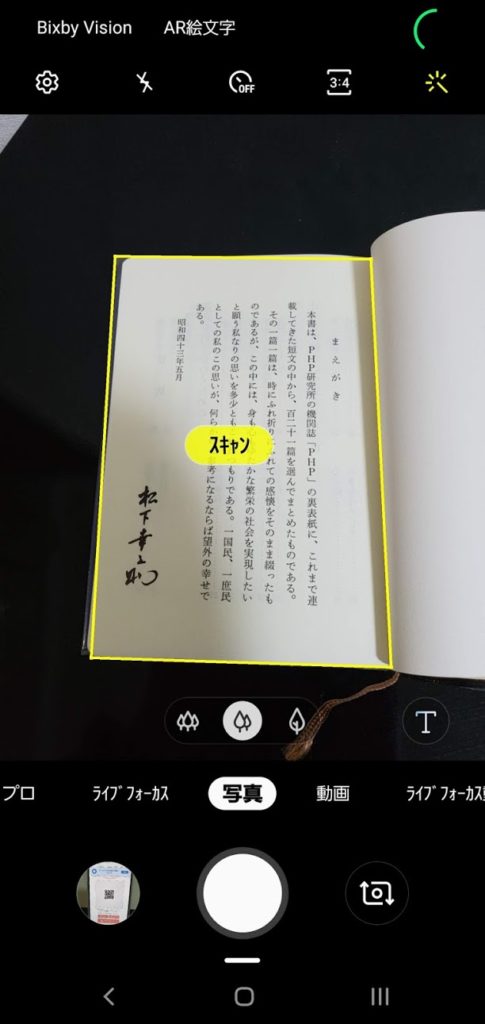
黄色で表示されたスキャンのボタンをタップすると、黄色線で囲まれた枠のみをスキャンすることができます。こちらがスキャンをした結果です。
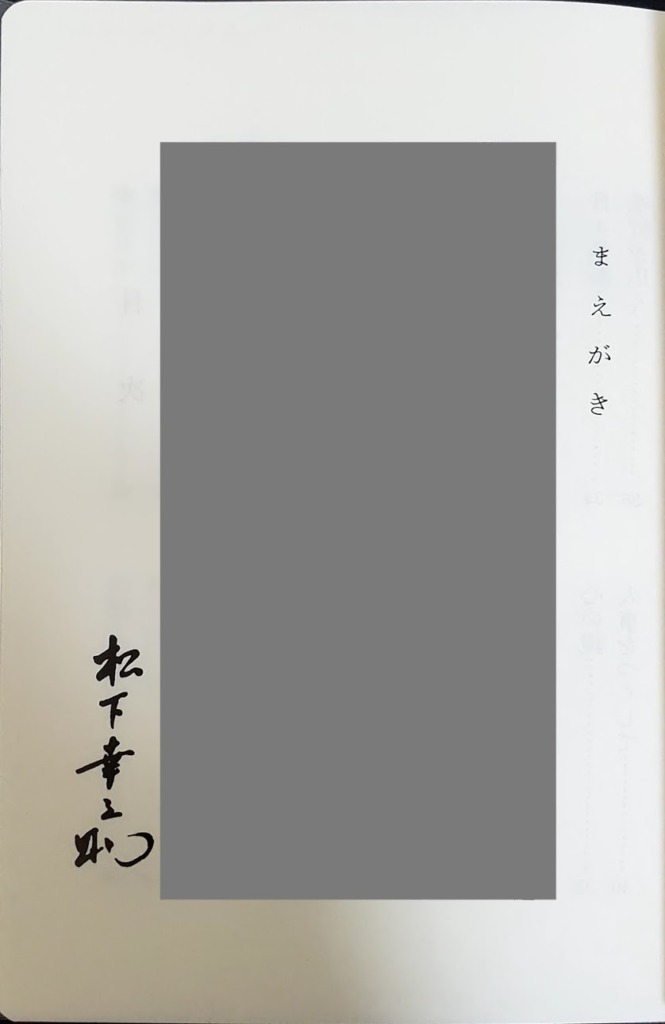
このように紙の部分だけを自動でトリミングしてくれますし、写真を斜めから撮影していた場合、斜め補正を自動でしてくれます。
今回は本の1ページを印刷したので、歪みが生じてしまい、若干文字が斜めになっていますが、紙の場合には歪みは生じないので綺麗に撮影することができます。
ちなみにこちら紙だけでなく、ホワイトボードなどの撮影も可能で、ホワイトボードの部分だけを撮影できるので非常に便利です。
フローティングシャッターボタンを簡単に表示させる方法
Galaxyのカメラにはフローティングシャッターボタンという機能が備わっています。
こちらはカメラのシャッターボタンを独立して表示させることで、シャッターが押しにくい状態でも簡単にシャッターが押せるようにする機能です。
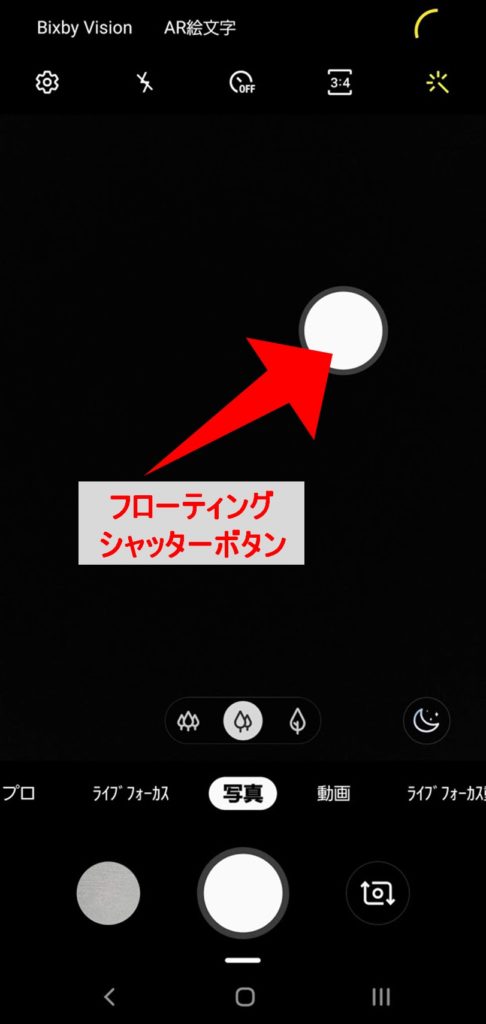
フローティングシャッターボタンはカメラの設定画面から表示をさせるのが一般的ですが、実はめちゃくちゃ簡単に表示させる方法があります。
その様子を動画で紹介していますので、こちらを御覧ください。
カメラのシャッターボタンをタップしたまま画面の他のところへドラッグすると簡単にフローティングシャッターボタンを表示させることができます。
消したい場合には逆にフローティングシャッターボタンをシャッターボタンまでドラッグすれば簡単に消すことができます。
AR絵文字で拡張現実を楽しもう!
GalaxyシリーズにはAR絵文字という、AR(拡張現実)機能を使ったエンタメ機能が搭載されています。
AR絵文字を起動するには、カメラの画面上部にある『AR絵文字』をタップしましょう。
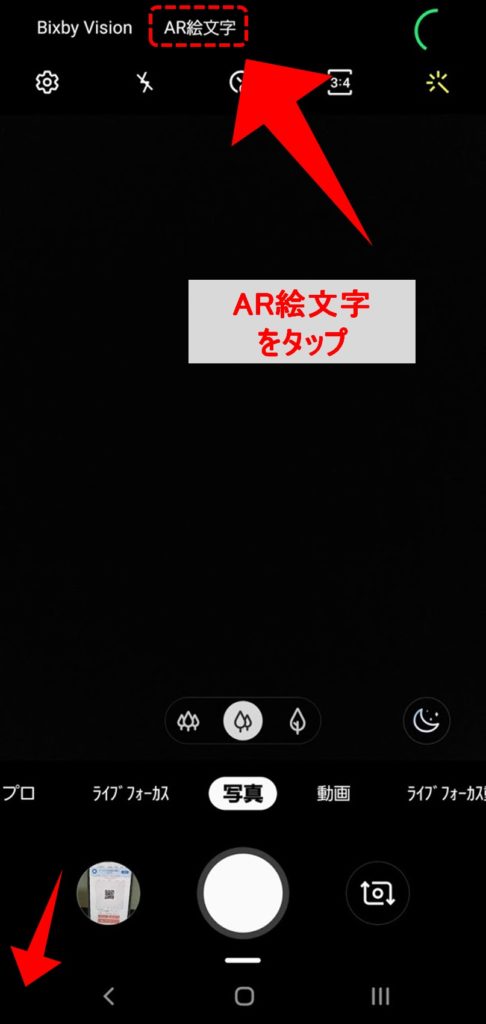
AR絵文字では『My絵文字をの作成』から、自分の顔写真を使って自分のアバターを簡単に作成ができます。ちなみに私が自分の顔写真からつくったアバターがこちらです。
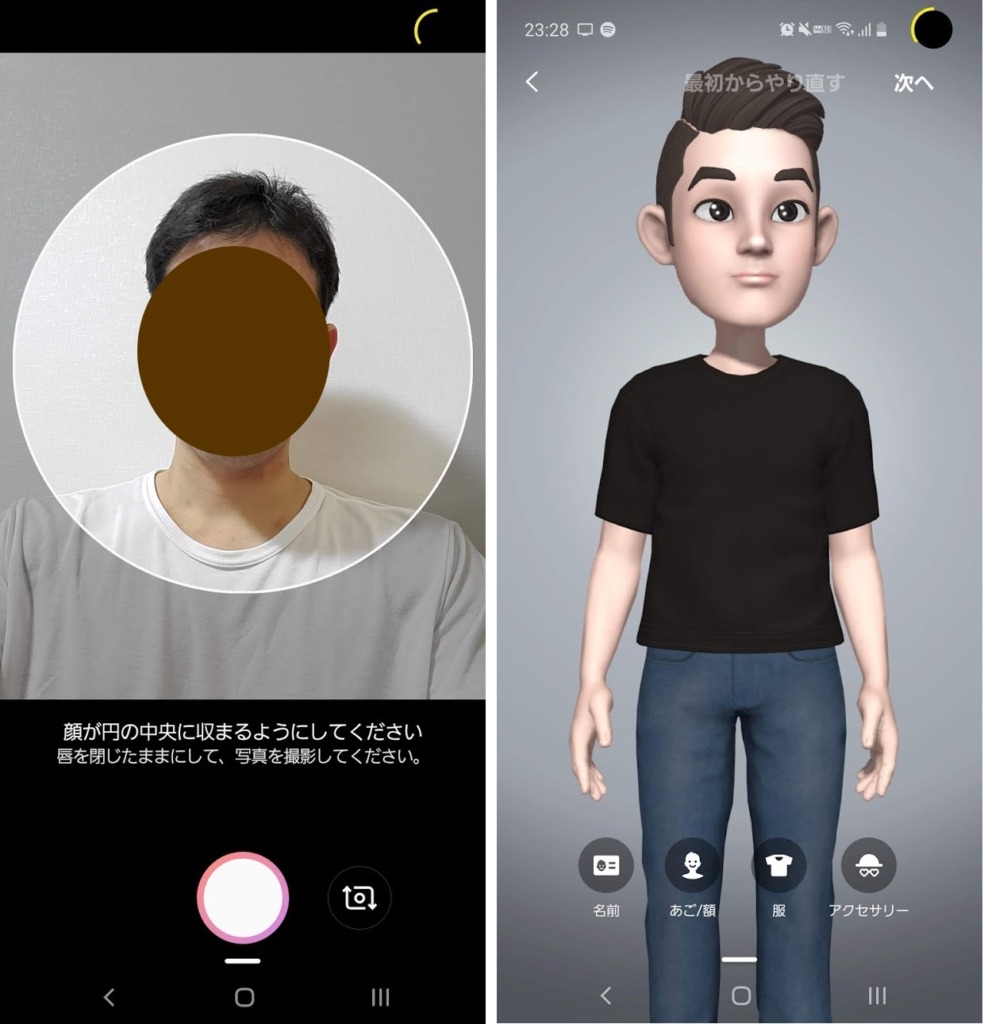
My絵文字すると自動でGIFアニメーションをいくつか生成してくれるので、Lineのスタンプ代わりに使うことや、SNSのアイコンでの利用もできます。
AR機能を使って、自分の顔に作成したMy絵文字を当てはめる事もできます。
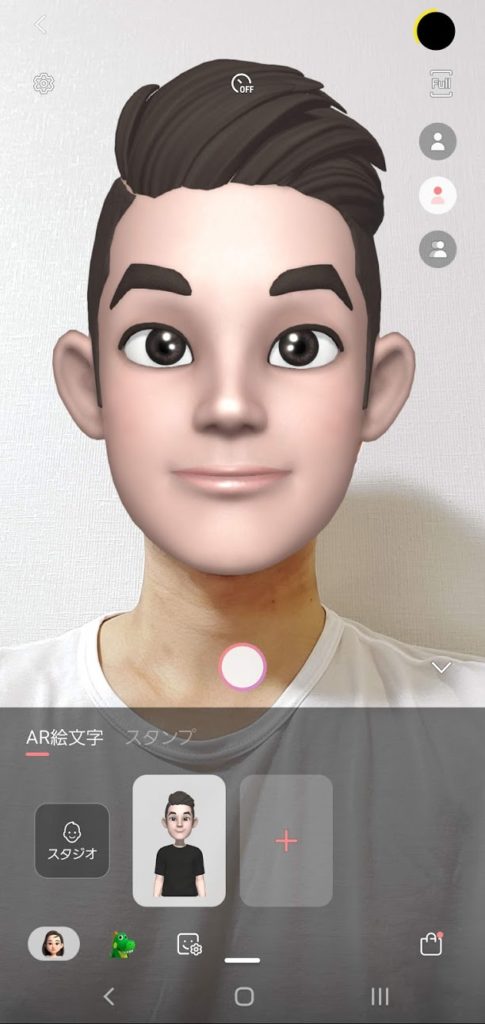
目を見開くと、アバターも同じ用に目を見開きますし、口を開けると、同じく口を開けます。なかなかの顔認識精度の高さに驚かされます。
また、Galaxyの顔認識技術を使って、キャラクターを動かすこともできます。

子供と遊ぶときになかなかおもしろい機能だと思いました。
ここという使う場所があるわけではありませんが、AR(拡張現実)という先進的な技術を手軽に楽しめるエンタメ機能となっています。
Galaxyシリーズの隠れたカメラ機能 まとめ
Galaxyの意外と知られていないカメラ機能を4つご紹介しました。
皆さんはどれぐらい知っていましたか?
どれも使用頻度はそこまで高くはありませんが、知っているといざというときに便利な機能だと思います。特にQRコードやタップでスキャンなど地味にありがたい機能です。
写真以外のカメラ機能も使いこなして快適なGalaxyを楽しみましょう!
最後までご愛読ありがとうございました。












コメント